La plupart des gens ont peut-être déjà utilisé Zoom pour mettre en gras une réunion. Certaines personnes veulent ajouter une photo au profil Zoom, et d'autres peuvent vouloir supprimer la photo de profil sur Zoom pour une raison quelconque. Comment ajouter ou modifier une photo de profil Zoom ? Comment supprimer une photo de profil Zoom ? Ce message contient tout ce que vous voulez savoir.
Ajouter une photo de profil est plus professionnel que d'afficher uniquement votre nom lors d'une réunion. Dans cet article, nous décrirons comment ajouter ou modifier et supprimer votre photo de profil Zoom. (Pour modifier l'enregistrement Zoom, essayez MiniTool MovieMaker.)
Zoomer l'image de profil
Tout d'abord, découvrons les formats pris en charge de l'image de profil Zoom et la taille du fichier.
Formats pris en charge :PNG, JPEG, JPG, BMP (bureau), JPG, JPEG, GIF, PNG (site Web)
Limite de taille de fichier :moins de 2 Mo
Comment changer l'image de profil Zoom
Une fois que vous avez un compte Zoom, la photo de profil n'est qu'un arrière-plan pur avec une lettre. Vous pouvez ajouter ou modifier la photo de profil Zoom dans l'application de bureau ou mobile Zoom.
Voici comment modifier la photo de profil Zoom sur le bureau :
- Ouvrez le client de bureau Zoom, cliquez sur Paramètres icône sous votre profil.
- Dans la fenêtre Paramètres, accédez au Profil onglet.
- Passez la souris sur votre photo de profil, puis cliquez sur Modifier (une icône en forme de crayon).
- Appuyez sur Modifier l'image , puis recherchez votre photo, sélectionnez-la et cliquez sur Ouvrir , puis faites glisser pour choisir la section de votre profil, puis cliquez sur Enregistrer .
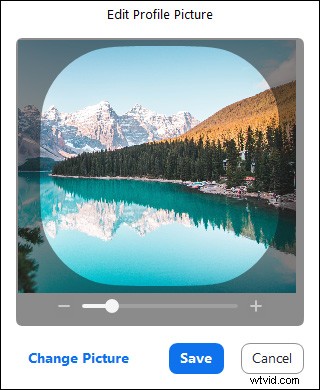
Voici comment modifier la photo de profil Zoom sur le site Web :
- Accédez au site Web de Zoom et connectez-vous, et vous accéderez directement à votre page de profil sur le site Web de Zoom.
- Appuyez sur votre photo de profil actuelle, puis cliquez sur Modifier pour sélectionner une autre image sur votre ordinateur. Si c'est la première fois que vous ajoutez une photo de profil, cliquez sur Choisir des fichiers.
- Ensuite, faites glisser pour recadrer cette image comme vous le souhaitez. Une fois terminé, cliquez sur Enregistrer bouton.
Voici comment changer votre photo de profil sur Zoom application mobile :
- Ouvrez l'application Zoom et connectez-vous à votre compte.
- Cliquez sur Paramètres en bas à droite, puis appuyez sur votre nom d'utilisateur actuel.
- Appuyez sur la photo de profil , puis prenez une nouvelle photo ou téléchargez-en une existante, puis appuyez sur Terminé .
Comment supprimer une image de profil Zoom
Contrairement à l'ajout ou à la modification de l'image de profil Zoom, vous ne pouvez pas supprimer l'image de profil Zoom sur le client de bureau et l'application mobile Zoom, et vous ne pouvez le faire que sur le site Web Zoom.
Voici comment supprimer la photo de profil Zoom sur le site Web.
- Allez sur le site Web de Zoom et connectez-vous, puis accédez à votre profil.
- Cliquez sur la photo de profil, puis sélectionnez Supprimer , puis cliquez sur Oui pour confirmer.
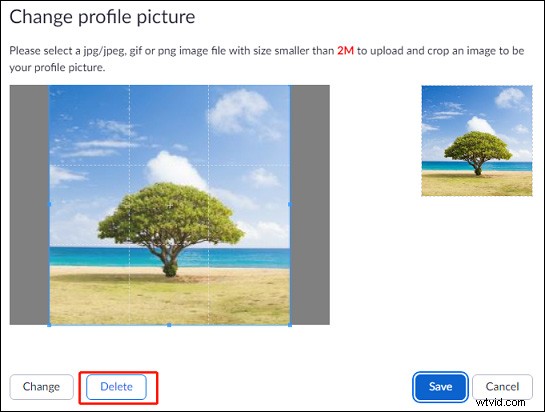
Après avoir supprimé votre photo de profil Zoom, la photo de profil sur l'application de bureau et mobile Zoom sera également supprimée.
Article connexe :Où vont les enregistrements Zoom et comment accéder aux enregistrements Zoom
Comment créer un GIF pour votre photo de profil Zoom
Comme nous l'avons mentionné précédemment, vous pouvez ajouter un GIF et le recadrer pour qu'il devienne votre photo de profil sur le site Web de Zoom. Parfois, vous voudrez peut-être convertir une vidéo amusante en GIF et la télécharger sur Zoom. Comment faire un GIF à partir d'une vidéo ? Vous pouvez utiliser MiniTool MovieMaker.
Avec MovieMaker, vous pouvez créer un GIF à partir de nombreux types de fichiers vidéo tels que MP4, MKV, AVI, MOV, WMV, WebM. Avant la conversion, vous pouvez modifier la vidéo en coupant, divisant, coupant, ajoutant du texte, etc. Son utilisation est gratuite et sans filigrane.
Conclusion
Vous pouvez ajouter ou modifier votre photo de profil Zoom sur l'application de bureau ou mobile et sur le site Web. Si vous souhaitez supprimer la photo de profil sur Zoom, vous devez le faire sur le site Web de Zoom. Maintenant, vous pouvez suivre les étapes pour modifier ou supprimer votre photo de profil Zoom.
